dataBinding使用(一)
【1】首先需要配置
在module的build.gradle中配置
dataBinding{
enabled=true
}具体位置如下:
【2】创建一个数据类用于获取和设置数据
两种写法
[1]传统变量 get/set
public class TestVM extends BaseObservable{
private String name;
private String nickName;
@Bindable
public String getName() {
return name;
}
public void setName(String name) {
this.name = name;
notifyPropertyChanged(BR.name);
}
@Bindable
public String getNickName() {
return nickName;
}
public void setNickName(String nickName) {
this.nickName = nickName;
notifyPropertyChanged(BR.nickName);
}
}
这种要记得
(1)类名继承BaseObservable,否则编译会报错:
* What went wrong:
Execution failed for task ':app:compileDebugJavaWithJavac'.
> Compilation failed; see the compiler error output for details.
(2)在get方法前加@Bindable(然后编译,变量会被添加的BR.java文件中),否咋下一步找不到变量,编译成功后
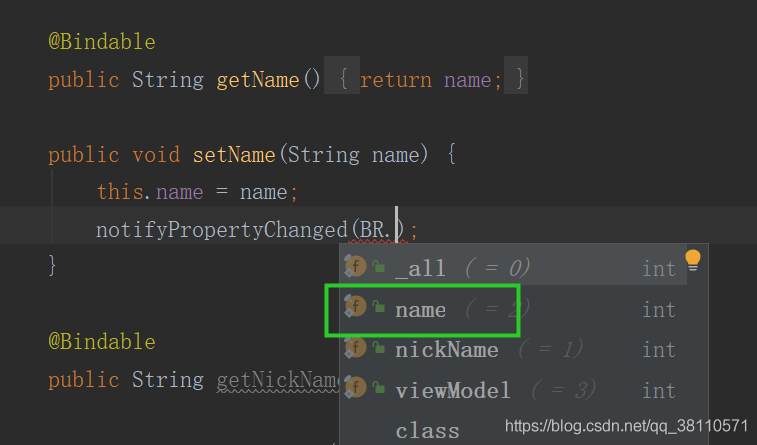
(3)在set方法中更新数据
notifyPropertyChanged(BR.name);[2]观察者:Observable是个接口,Google为我们提供了一个BaseObservable类,我们只要把Model类继承自它就获得了通知UI更新数据的能力(个人更喜欢用)
public class TestVM {
public ObservableField<String> name = new ObservableField<>();
public ObservableField<String> nickName = new ObservableField<>();
}【3】页面布局
初始创建一个xml文件如下,在根视图(下图的根视图为LinearLayout)alt+enter,会弹出选框,选择将其转换为dataBinding布局
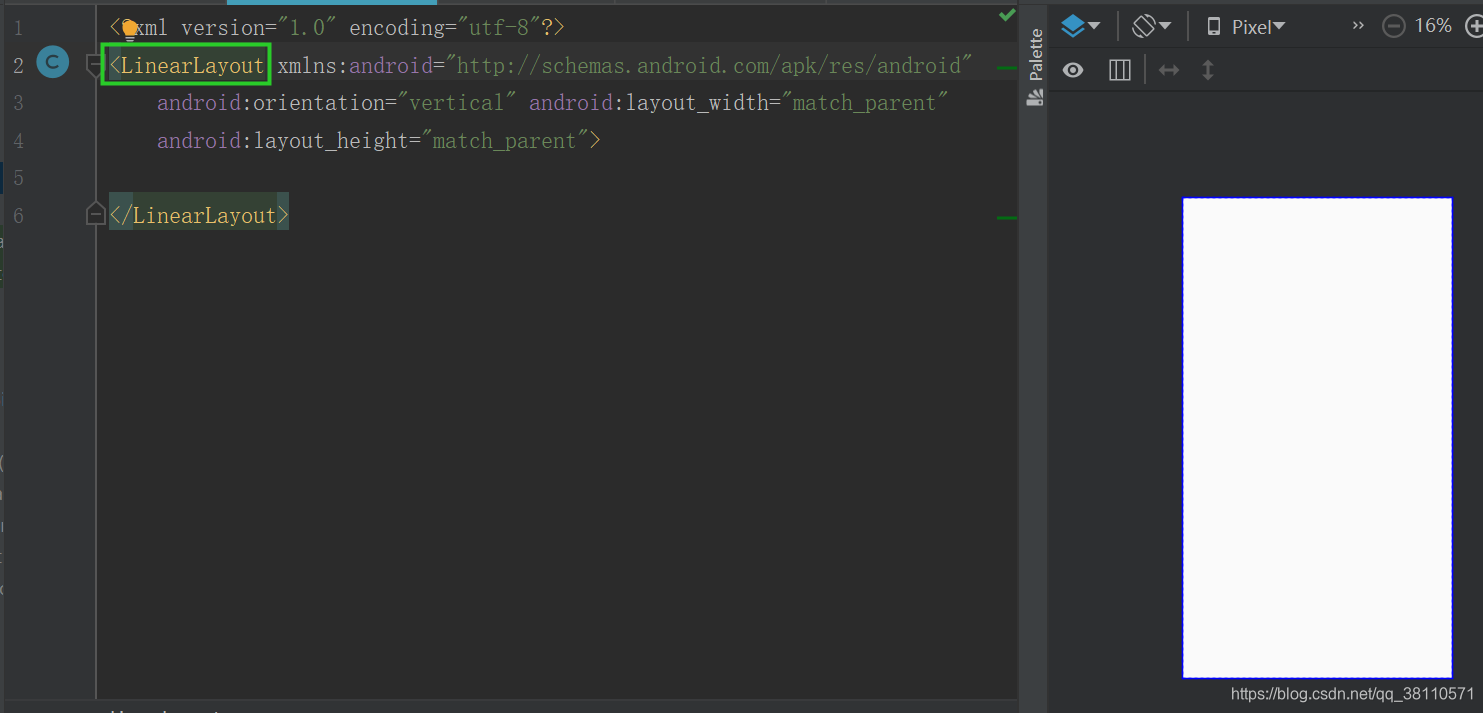
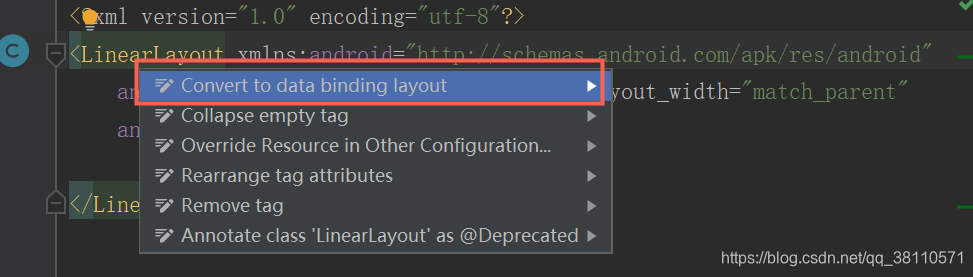

[1]添加data数据,import为引用,name为VM数据类的名称,后续布局需要此名称获取数据变量
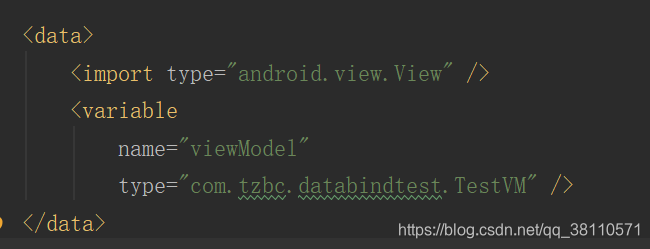
[2]在页面中添加两个textView和一个button用于点击显示,单向绑定中VM数据下方格式表达
"@{viewModel.name}"<?xml version="1.0" encoding="utf-8"?>
<layout xmlns:android="http://schemas.android.com/apk/res/android"
xmlns:app="http://schemas.android.com/apk/res-auto">
<data>
<import type="android.view.View" />
<variable
name="viewModel"
type="com.tzbc.databindtest.TestVM" />
</data>
<LinearLayout
android:id="@+id/linearLayout"
android:layout_width="match_parent"
android:layout_height="match_parent"
android:gravity="center_horizontal"
android:orientation="vertical">
<TextView
android:id="@+id/tvName"
android:layout_width="match_parent"
android:layout_height="wrap_content"
android:gravity="center"
android:hint="@string/hintName"
android:text="@{viewModel.name}"
android:textSize="25sp" />
<TextView
android:id="@+id/tvNickName"
android:layout_width="match_parent"
android:layout_height="wrap_content"
android:layout_marginTop="20dp"
android:gravity="center"
android:hint="@string/hintNickName"
android:text="@{viewModel.nickName}"
android:textSize="25sp" />
<Button
android:id="@+id/button"
android:layout_width="match_parent"
android:layout_height="50dp"
android:layout_marginTop="20dp"
android:layout_marginStart="20dp"
android:layout_marginEnd="20dp"
android:text="@string/app_name"
app:layout_constraintBottom_toBottomOf="parent"
app:layout_constraintEnd_toEndOf="parent"
app:layout_constraintStart_toStartOf="parent" />
</LinearLayout>
</layout> 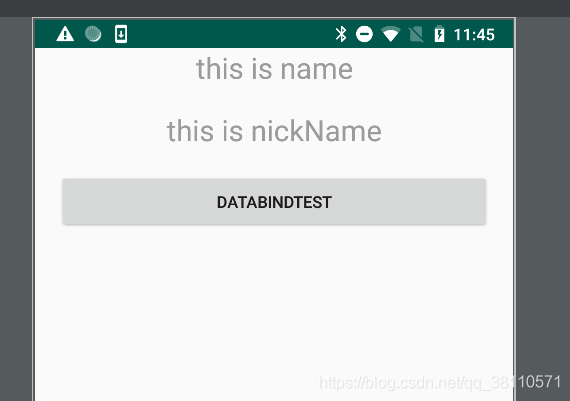
【4】Activity
package com.tzbc.databindtest;
import android.os.Bundle;
import android.view.View;
import android.widget.Button;
import androidx.appcompat.app.AppCompatActivity;
import androidx.databinding.DataBindingUtil;
import com.tzbc.databindtest.databinding.ActivityMainBinding;
public class MainActivity extends AppCompatActivity implements View.OnClickListener {
private TestVM testVM;
@Override
protected void onCreate(Bundle savedInstanceState) {
super.onCreate(savedInstanceState);
ActivityMainBinding activityMainBinding = DataBindingUtil.setContentView(this, R.layout.activity_main);
testVM = new TestVM();
activityMainBinding.setViewModel(testVM);
activityMainBinding.button.setOnClickListener(this);
}
@Override
public void onClick(View v) {
testVM.name.set("桃子不出");
testVM.nickName.set("tzbc");
}
}
点击button后:
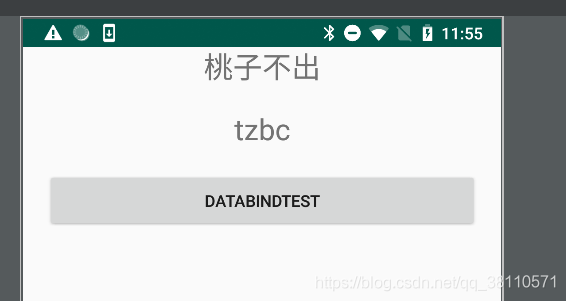
---------------------------------------------------------------------------------------------------------------------------------------------------------------------
PS:双向绑定,editText,用户实时输入也能存储在变量中
VM增加变量:
public ObservableField<String> editContent = new ObservableField<>();布局更新(注意是@={ xx.xx},“=”标识双向绑定):
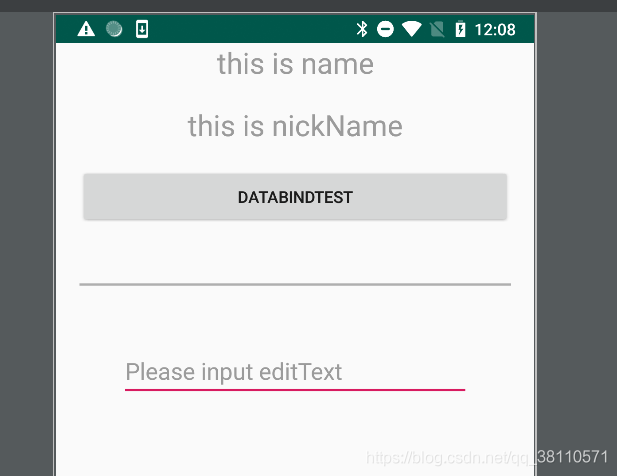
在activity里实时监听editText,会发现输入会被更新到VM变量中:
package com.tzbc.databindtest;
import android.os.Bundle;
import android.text.Editable;
import android.text.TextWatcher;
import android.util.Log;
import android.view.View;
import androidx.appcompat.app.AppCompatActivity;
import androidx.databinding.DataBindingUtil;
import com.tzbc.databindtest.databinding.ActivityMainBinding;
public class MainActivity extends AppCompatActivity implements View.OnClickListener, TextWatcher {
private static final String TAG = "tzbc";
private TestVM testVM;
@Override
protected void onCreate(Bundle savedInstanceState) {
super.onCreate(savedInstanceState);
ActivityMainBinding activityMainBinding = DataBindingUtil.setContentView(this, R.layout.activity_main);
testVM = new TestVM();
activityMainBinding.setViewModel(testVM);
activityMainBinding.button.setOnClickListener(this);
activityMainBinding.etContent.addTextChangedListener(this);
}
@Override
public void onClick(View v) {
testVM.name.set("桃子不出");
testVM.nickName.set("tzbc");
}
@Override
public void beforeTextChanged(CharSequence s, int start, int count, int after) {
}
@Override
public void onTextChanged(CharSequence s, int start, int before, int count) {
String currentEditContent = testVM.editContent.get();
Log.e(TAG, "currentEditContent : " + currentEditContent);
}
@Override
public void afterTextChanged(Editable s) {
}
}
查看打印log:






















 1万+
1万+











 被折叠的 条评论
为什么被折叠?
被折叠的 条评论
为什么被折叠?








